Sådan fjerner du nogen fra din PlayStation-venneliste

Det er cool at kunne tilføje dine venner på PlayStation. Du kan se, hvad hinanden laver, hvilke spil du har spillet, og endda leger sammen i nogle tilfælde. Indtil den pågældende person ikke er nogen, du vil spille med længere, så er det. Så er det på tide at fjerne dem.
RELATED: Hvad er forskellen mellem PlayStation 4, PlayStation 4 Slim og PlayStation 4 Pro?
Det handler ikke kun om at slippe af med folk, der har forurettet dig på en eller anden måde , selvfølgelig skal du selvfølgelig bare rengøre huset. Eller måske har du tilføjet nogen ved en fejltagelse. Uanset grunden er det en temmelig simpel opgave at administrere brugere på din venneliste, selv om den er lidt forvansket, da hver bruger skal administreres individuelt, og der ikke er mulighed for at fjerne brugere (hvis det er noget du vil).
For at komme i gang skal du først hoppe ind i din venneliste. Dette skal være den tredje post i handlingslinjen.

Dernæst gennemse din venneliste, indtil du finder den person, du vil fjerne. Klik på deres navn på listen for at hente deres profil.
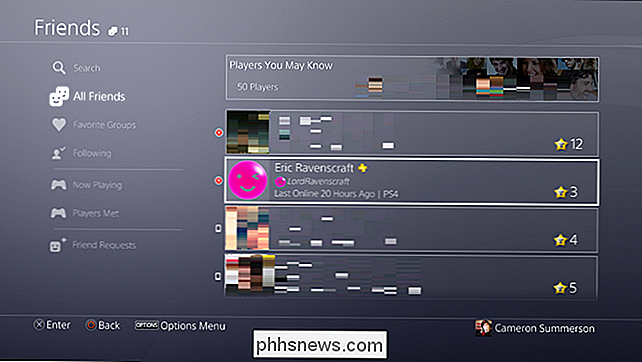
På profilen skal du rulle over til de tre prikker og trykke på X-knappen på controlleren.
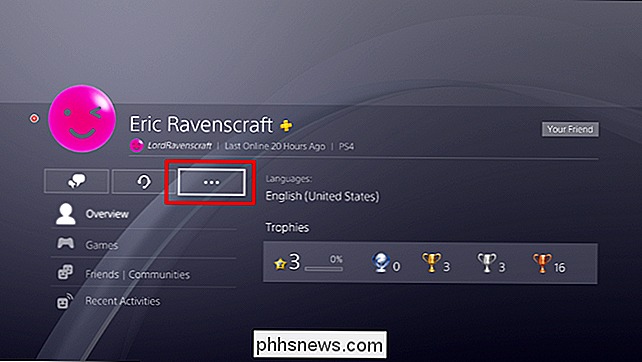
Dette vil frembringe to muligheder: "Fjern fra venner" og "Bloker". Hvis alt du vil gøre er at slette dem fra din liste, vælg den første mulighed. Hvis de virkelig har forstyrret dig, kan du vælge "Bloker" for at forhindre dem i at interagere med dig på nogen måde. For mere information om blokering af brugere og hvad det betyder, skal du gå her.
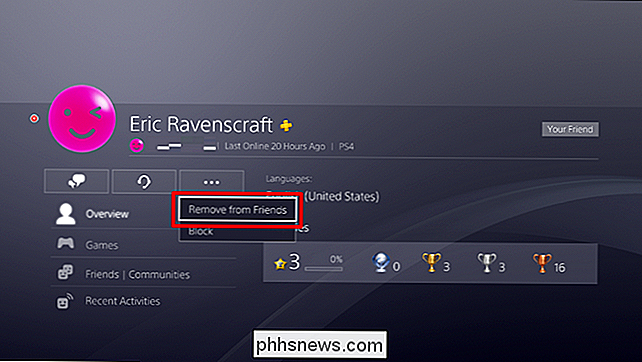
En bekræftelsesskærm vil komme op med at spørge om du er sikker på, at det er, hvad du vil gøre. Vælg "OK" for at bekræfte. Poof- de er væk.
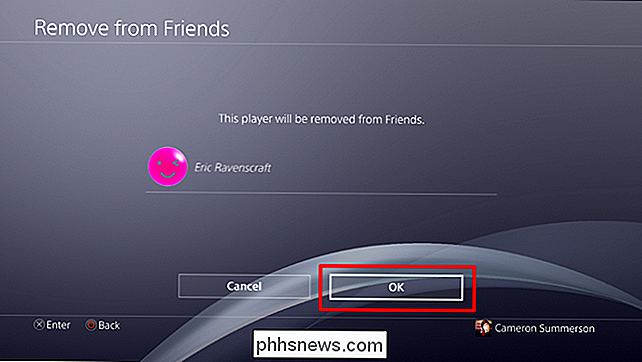
Hvis du vil gå et skridt videre og faktisk blokere brugeren, skal du dog vælge den mulighed fra rullemenuen.
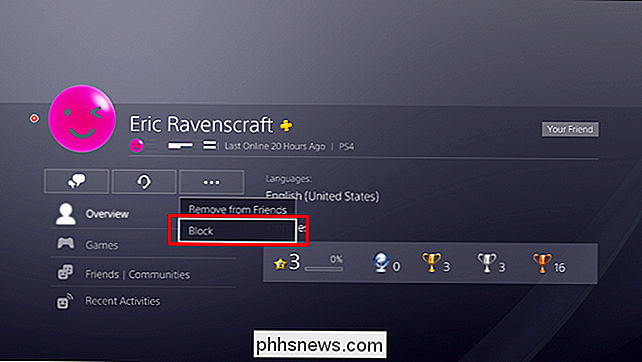
Igen , vises et bekræftelsesvindue, men denne gang er der også mulighed for at se, hvilken blokering betyder.
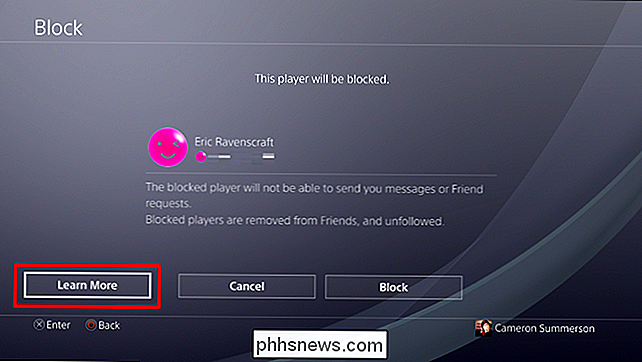
Hvis du klikker på det, vises det alt, hvad du ikke kan gøre med denne bruger, når de er blokeret.
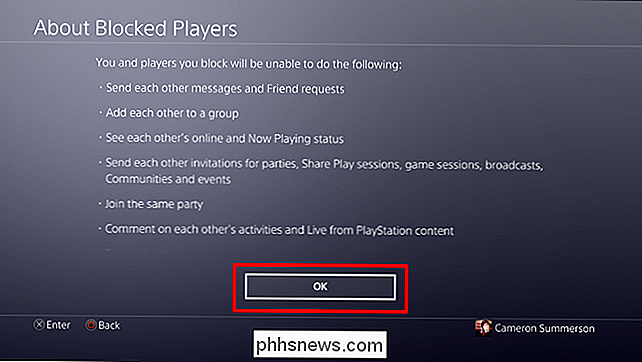
Hvis du har klikket på den menu, skal du klikke på "OK" for at komme tilbage til hovedblokken. Hvis du er sikker på, at du vil gøre det, skal du bekræfte det ved at klikke på "Bloker". Udført.
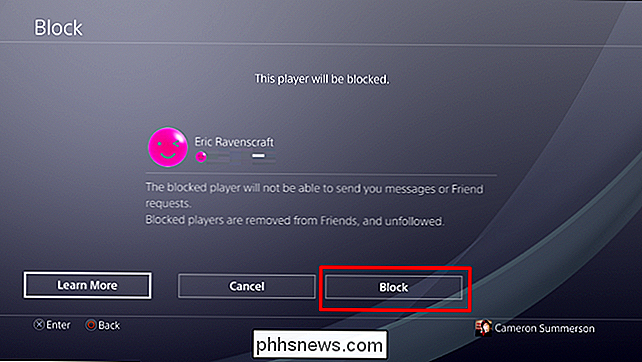
Bemærk: Ingen Eric blev fjernet eller blokeret i skrivelsen af dette indlæg.

Generelt tænker de fleste af os på Bluetooth som en simpel enhed til enhed til forbindelse, der bruges til at spille ting som musik eller anden lyd (højttalere / headsets), tilbyder hurtig beskedadgang (smartwatches) eller udføre andre opgaver. Men der er en ny Bluetooth-standard i stigende grad, og det giver din webbrowser mulighed for at styre nærliggende Bluetooth-enheder.

Sådan blokkerer du distraktioner fuldstændigt på macOS med selvkontrol
Du sætter dig ind for at gøre noget arbejde, men først kontrollerer du e-mail i et sekund. Okay, nu arbejde. Vent: lad os kontrollere Facebook. Arbejde nu? I en smule: først kvidre, så tilbage til email, så Facebook en gang til, hvis nogen reagerede. Vi falder alle sammen ind i denne cyklus lejlighedsvis.



